软件介绍
微星龙盾控制中心下载官方最新版Msi Dragon Center是一款全新的电脑系统优化软件,提供了丰富的功能和个性化设定,让用户可以方便地管理和优化自己的电脑系统。该软件集成了各种实用工具,如系统性能调节、风扇控制、电池管理以及内存清理等功能,使用户可以在一个统一的界面下轻松完成系统优化和个性化设置。
微星龙盾控制中心下载官方最新版不仅能够为用户提供全面的系统优化功能,还可以通过实时监控硬件状态,帮助用户及时了解电脑运行情况。软件内置的智能模式和自定义模式,可以让用户根据自己的需求灵活地进行设置,满足不同用户的使用习惯和需求。此外,该软件还支持个性化定制,用户可以根据自己的喜好,调整软件的界面风格和颜色,让软件界面更符合个人审美。
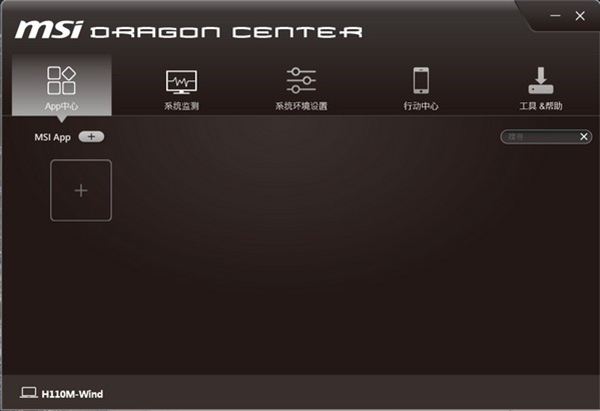
功能介绍
1、系统监测功能可以查看所使用机台的硬件效能状况以及系统运行情况,同时也可以查看网络速度和CPU、显卡的温度。
2、LED精灵功能主要用户控制所使用设备的灯光,通过左侧的LED Mode和情境可以控制灯光的变幻效果,中间的部分可以控制开关设备相应部位的灯光或调整颜色,右侧的色彩栏目则负责更改色彩调整亮度。
3、系统环境设置功能可以添加5个个性设定,在每个个性设定里可以针对屏幕DPI、灯光情境模式、Shift变档模式以及风扇转速进行调整和保存,需要时只需要点击自己调整保存的那个个性设定项就能将DPI、灯光、Shift变档模式以及风扇转速自动调整到设定档,便于游戏玩家或有其他需求的人士在游戏或者工作时更改系统相应设定。
4、Shift变档模式在Sport模式下可以对CPU进行超频操作(需CPU支持),以Vortex游戏主机为例,其所搭载的i7 6700K处理器为不锁倍频设计,这里我们可以在给定的几个频率内对CPU进行超频操作,最高可以将CPU频率提升到4.6 GHz。
5、当风扇转速设定为高级后可以在不同的温度阈值范围内对风扇转速进行相应的调整,以达到改变温度或降低运行噪音的目的(可以看作是MSI Slient Option的替代品)。
6、工具&帮助选项包含了Burn Recovery、使用手册、Help desk和产品注册功能,其中Burn Recovery是MSI独有的一款系统备份软件,使用Burn Recovery时要求用户所使用的操作系统必须为MSI出厂时预装的正版系统,否则此选项是无法使用的,而Help desk功能主要为用户提供导出系统信息和查看常见问题等功能。
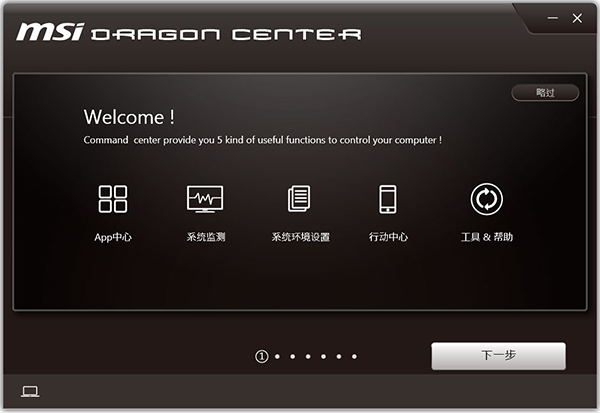
如何在微星Dragon Center中安装/启动Mystic Light
1、双击“Dragon Center”应用程序,根据说明逐步安装Dragon Center.
安装完成后,Dragon Center的界面如下图所示。如果你在界面未找到Mystic Light的图标,不要着急,按照下面的步骤操作就可以显示出来。
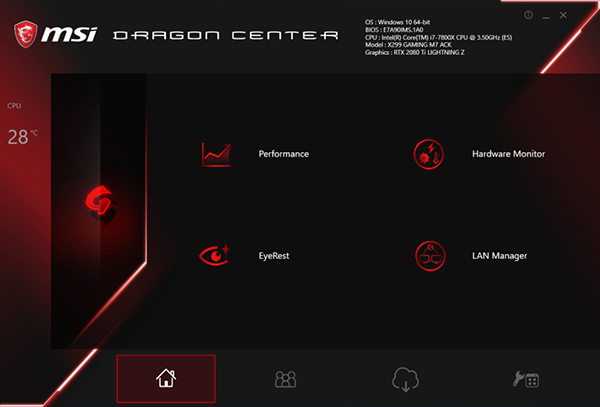
步骤1:请确认Dragon Center的版本-必须是1.0.0.30及以上版本。
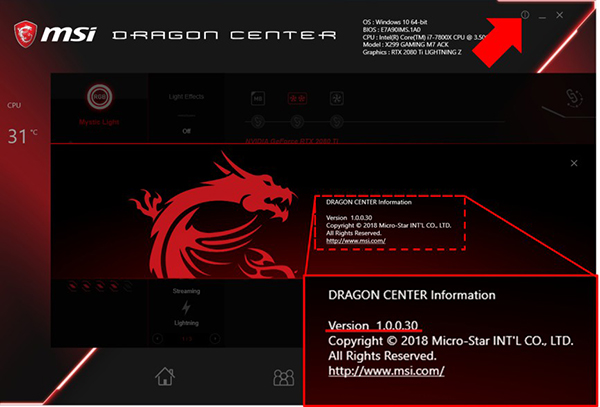
步骤2:
1、单击下方的“Live Update实时更新”按钮
2、单击“Scan扫描”图标查看需要安装哪些软件
3、选择Mystic Light
4、安装软件
※建议安装完毕后重启系统
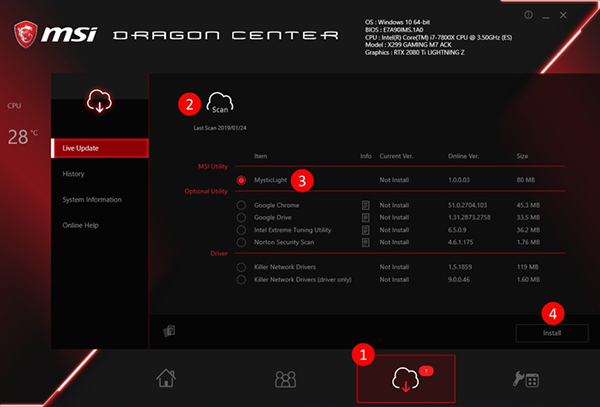
步骤3:恭喜!现在你可以使用Mystic Light软件了。
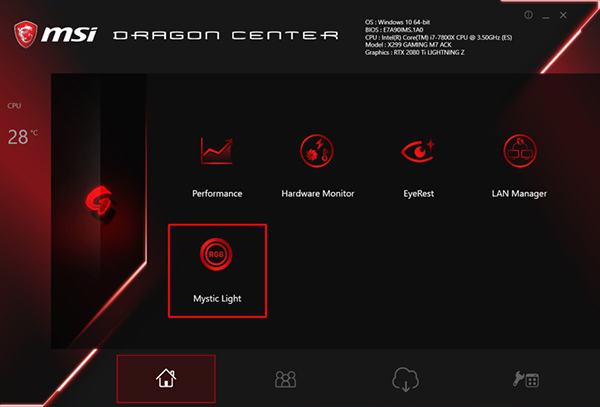
龙盾控制中心使用教程
一、性能设置
以GL63 8RE-417CN为例,入门机型可设置项较少,但基本都是实用的设置
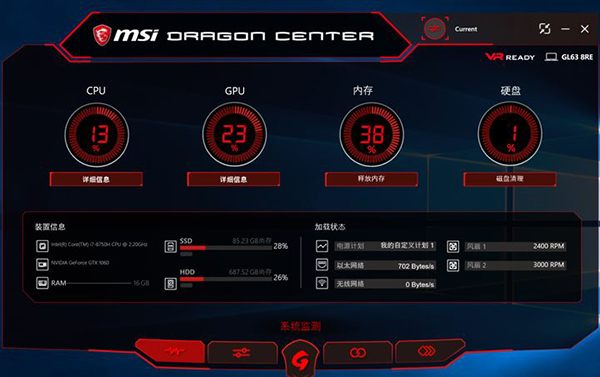
首先是第一个界面,各项数据监控,大家基本都能看懂,右上角有个缩小按键,可以改变形态,如图
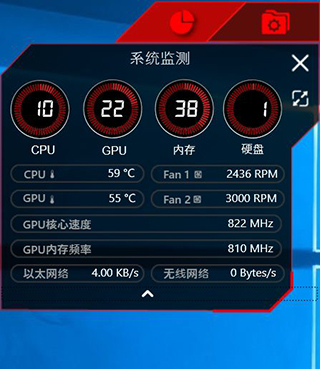
数据监控悬浮窗,如果有副屏的话可以直接放到副屏
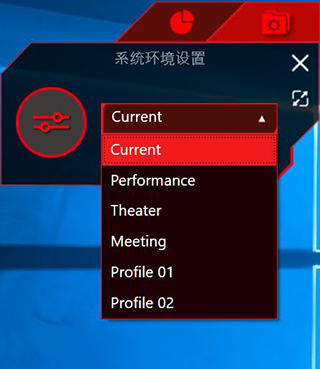
还可以切换模式,有两个自定义模式
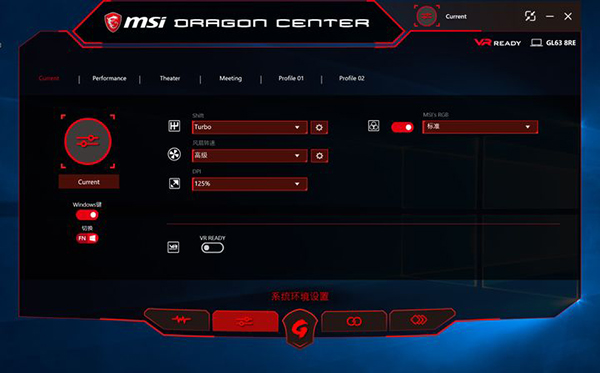
左侧是两个开关,关闭Windows按键,FN与win位置互换
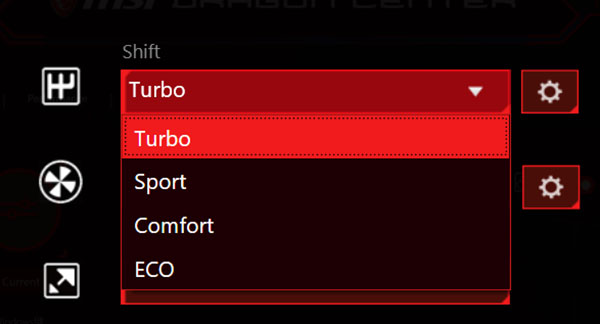
第一栏是4个选项,后三项分别对应系统的【高性能】【平衡】【节能】三种电源管理
第一项就是微星提供的超频模式,CPU如果后缀带K,就可以通过turbo模式超频,不带K仅提供GPU超频
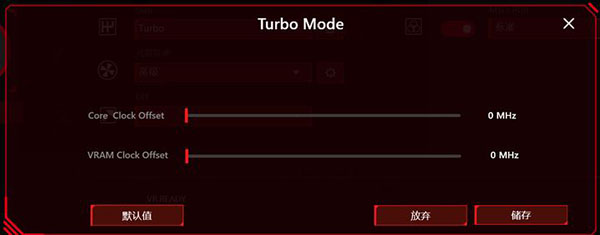
点击右边的设置按钮就会出现超频选项,没有相应基础知识不建议进行超频哦
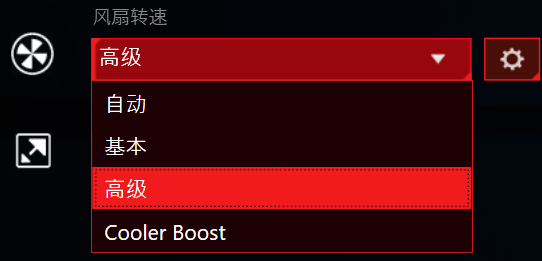
这个很明显就是风扇转速设置了,自动模式不提供设置功能,cooler boost就是“一键强冷”
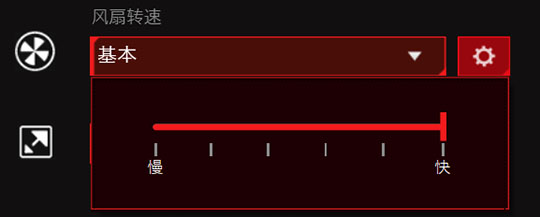
基本模式就是在自动模式的基础上给予部分调整空间,往【快】方向调整就是更激进的风扇策略,牺牲一部分静音体验换取更低的核心温度

高级模式就有更大的调整空间了,默认设定下低温时风扇不运行,每到一个阈值风扇就会增加一定转速。并且虽然二者散热有部分串联,但是CPU高温时,GPU风扇并不会同时提速。所以我个人的习惯是CPU干活的时候,GPU风扇也别闲着,把风扇转速拉到一个可以接受的最高水准,降低核心与供电温度,有助于延长寿命,能续一秒是一秒。
二、体验相关
DPI就不用多说了,调的越高图标越大,其实Windows的高分辨率体验还是不够好
还有色彩管理,每一种模式颜色不一样,不过这个默认的抗蓝光模式黄的有点过了……
底下还有一个VR READY开关,那是VR优化用的,开关都行,并没有发现有什么影响
上方还有几个模式选择,可以自己设置好预设项,还有快捷键,一键切换即可
中间的就是游戏模式,安装完的游戏会显示在这里,可以设置优化项
手机连接功能,按需求开启吧
第四栏,一些常用的软件,如果是出厂系统的话还有一个系统恢复盘制作工具,叫做“burn recovery”。推荐拿到手就制作一个,需要一个32G的U盘。工具制作的系统自带一键恢复功能。
还有一个Help Desk软件,里面有驱动下载功能
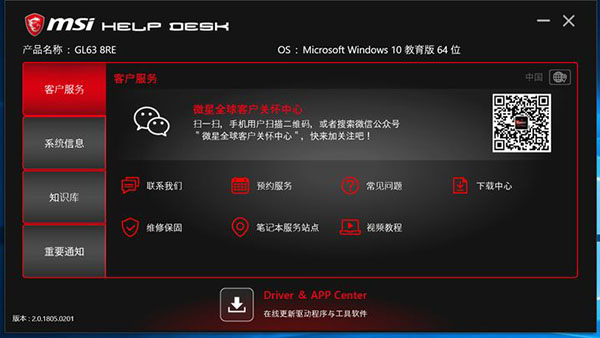
点击下方的Driver&APP Center
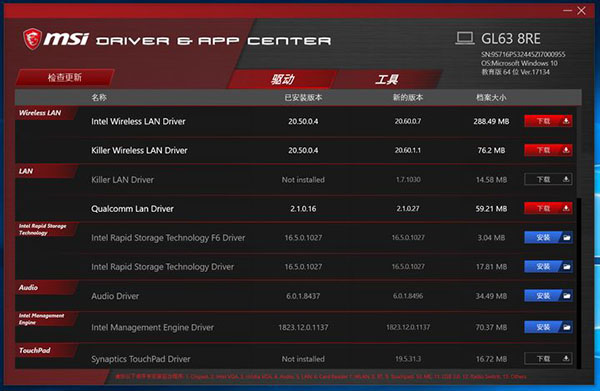
就会出现驱动更新了
可惜做的不是很人性化
这些就是龙盾控制中心的基本功能了,更高端的型号,带有RGB功能的机型,还有额外的灯光控制界面,这里就不做介绍了。



















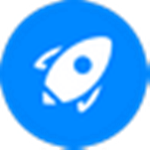
























 浙公网安备 33038202002266号
浙公网安备 33038202002266号